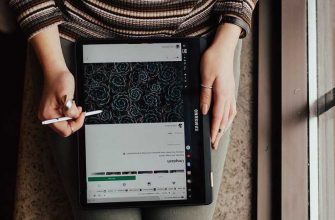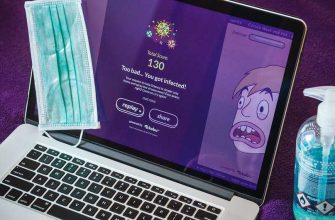Если ваш жесткий диск неисправен, вы можете восстановить его самостоятельно с помощью специальных утилит. Всю информацию об этом мы собрали в данной статье.
Восстановление жесткого диска с помощью программного обеспечения
Жесткий диск очень устойчив к ошибкам, но обычно он сильно загружен. На нем постоянно считываются и записываются данные, из-за чего могут возникать ошибки записи и чтения.
С помощью «бортовых средств» Windows вы можете попытаться восстановить неисправные сегменты жесткого диска.
Для этого в разделе «Компьютер» щелкните правой кнопкой мыши на нужном жестком диске и выберите «Свойства» — «Сервис» («Инструменты»). Кликните по кнопке «Выполнить проверку», чтобы проверить жесткий диск на наличие ошибок. Этот процесс может занять некоторое время.

Кроме того, вы можете использовать бесплатную утилиту CheckDrive для тестирования и исправления ошибок жесткого диска. Ее можно бесплатно скачать с сайта производителя.
Восстановление потерянных данных на жестком диске
В случае пропажи нужных файлов вы можете попробовать восстановить свои данные с помощью бесплатной утилиты Recuva (скачать). Подробнее о том, как она работает, мы рассказывали в отдельной статье.
Если случилось так, что случайно был удален или переформатирован весь раздел, может помочь утилита Testdisk (скачать), которая умеет отслеживать потерянные разделы.
Обнаружение аппаратных ошибок
Если физически выше или ниже жесткого диска установлены другие комплектующие, такие как CD-ROM, DVD или BD, температура жесткого диска может стать еще более высокой и устройство перестанет работать должным образом. Повышенные температуры также уменьшают срок службы оборудования.
Температура жесткого диска не должна превышать 36 °C. Если она постоянно выше, попробуйте использовать пассивный охладитель жесткого диска. Кроме того, можно задействовать и активный охладитель, который обычно представляет собой вентилятор, прикрепляемый к отсеку жесткого диска или к самому HDD. Температуру можно измерить, например, с помощью утилиты HDD Thermometer (скачать).
В случае возникновения аппаратной ошибки выключите компьютер и отключите его от электросети. Затем откройте корпус и проверьте, не повреждена ли проводка жесткого диска и правильно ли установлены разъемы.
Если во время работы жесткий диск издает необычные звуки, такие как щелканье или грохот, это указывает на неисправность. Уже в этом случае рекомендуется незамедлительно создать резервную копию данных на другом жестком диске. Для этого подойдут программы Clonezilla (скачать) или SystemRescueCD (скачать).
Важно: если вы не решаетесь восстанавливать жесткий диск самостоятельно, обратитесь в специализированный сервис. Но в любом случае вы можете попытаться сохранить данные с помощью программ, упомянутых выше, прежде чем поручить кому-то ремонт.
Источник: https://ichip.ru/sovety/remont/kak-vosstanovit-neispravnyj-zhestkij-disk-714592
Автор: Ольга Дмитриева